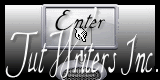|
Wij gaan met de les beginnen
1. Bestand: Open een nieuwe transparante afbeelding van : 995 x 645 pixels
2.Eigenschappen van materiaal :Voorgrondkleur op: # dad4ce .Achtergrondkleur op : #8f8175. Maak van de voorgrond/achtergrondkleur een radiaal verloop met onderstaande instellingen
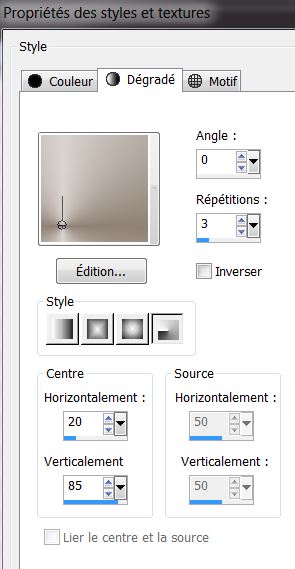
3. Gereedschap-Vlakvulling: vul de laag met het verloop
4. Effecten- Filter – Graphic Plus - Horizontal Mirror 128/0
5. Lagen- Dupliceren
6. Effecten- Artistieke effecten- Halftoon met onderstaande instellingen
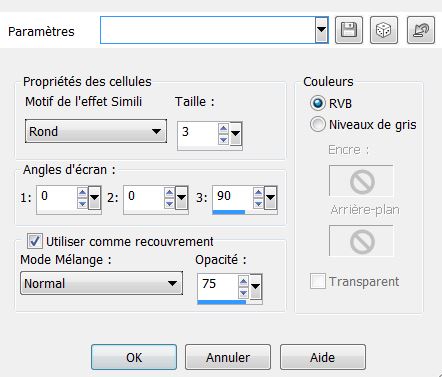
7.
Effecten- Filter – Mura'sMeister - Perspective Tilling-
Kleur: #908176
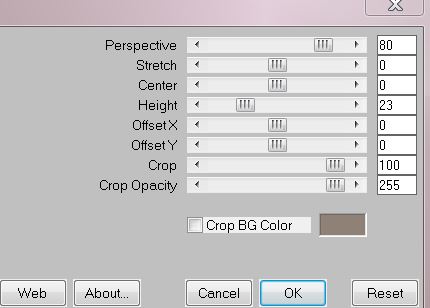
8. Effecten-Vervormingseffecten-Golf met onderstaande instellingen
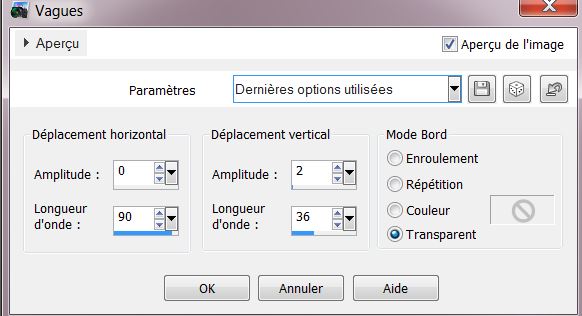
9. Effecten-3D effecten- Slagschaduw/zwart
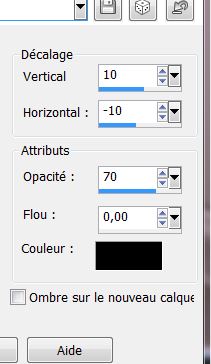
10. Open de tube ''image _chaine'' Bewerken- Kopiëren- Bewerken- Plakken als nieuwe laag
11. Effecten-Afbeeldingseffecten- Verschuiving met onderstaande instellingen
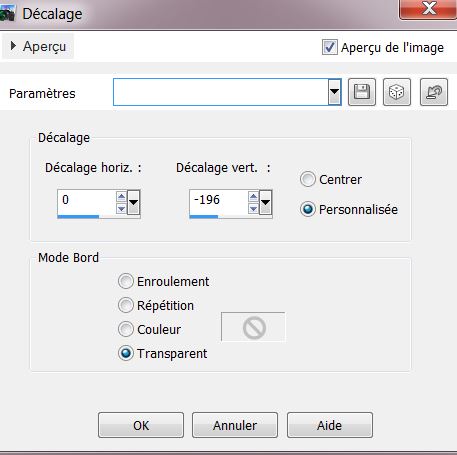
12. Lagenpalet; zet de mengmodus op "Luminantie "en verlaag de dekking naar 67%
13. Eigenschappen van materiaal: zet de voorgrondkleur op : #80bfc6 /
en een vink bij Textuur en neem ''001_glass.jpg''
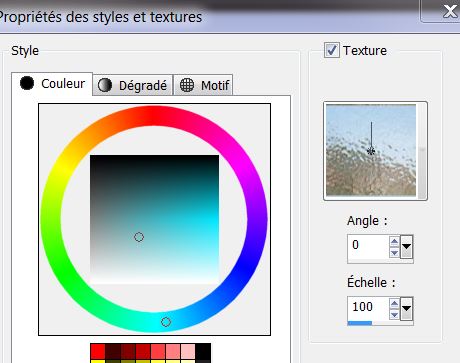 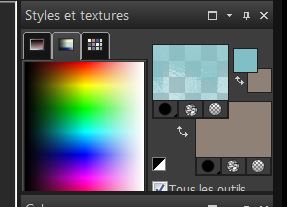
14. Lagen- Nieuwe rasterlaag
15.Gereedschap Selectie: Aangepaste selectie met onderstaande instellingen

16. Gereedschap Vlakvulling: vul de selectie met het voorgrondkleur/textuur
17. Selecties- Niets selecteren
18. Effecten- Vervormingseffecten- Wind-van rechts op 100
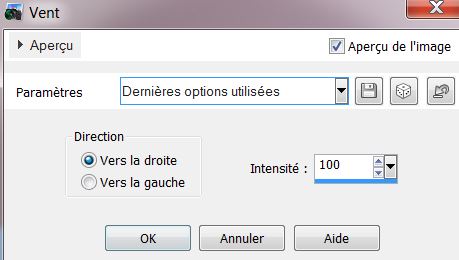
19. Effecten- Filter Flaming Pear – Flexify 2
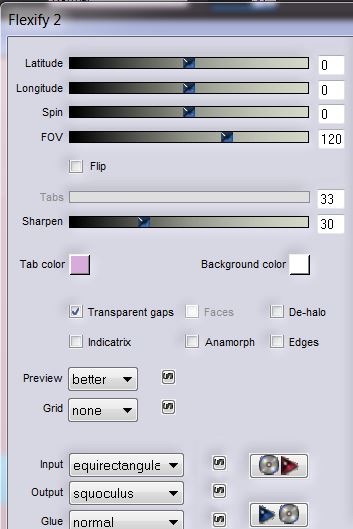
20.Afbeelding- Omdraaien
21. Effecten- Filter Mura's Meister - Copies met onderstaande instellingen
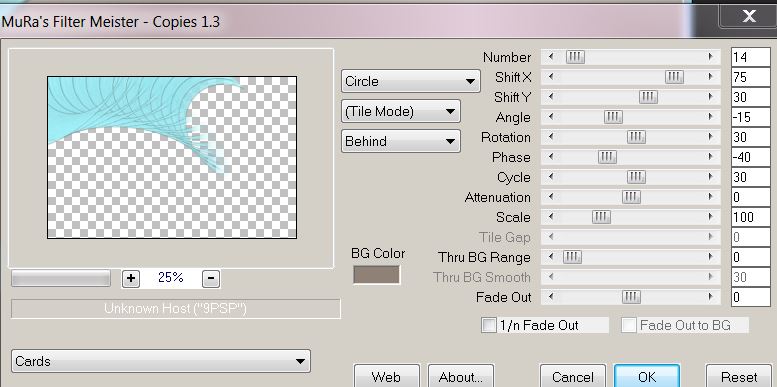
22. Lagenpalet: zet de mengmodus op "Zacht Licht "
23. Effecten- Randeffecten-Accentueren
24.Lagen- Nieuwe rasterlaag
25.Gereedschap Vlakvulling: vul de laag met het voorgrondkleur/textuur
26. Op dit moment ziet het lagenpalet er nu uit
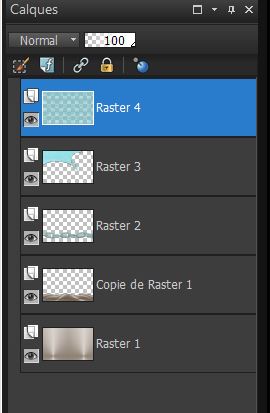
27. Effecten- Filter Flaming pear Lunar Cell/preset
''presetLunaire.q1q''/Klik op de kleine blauwe driehoek en zoek de voorinstelling en ok. Of manueel instellingen zie screen
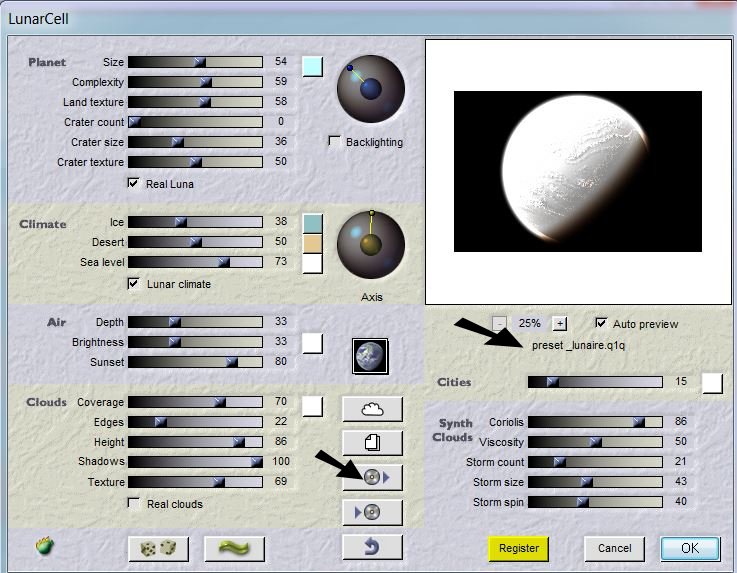
28. Effecten- Filter Transparency -Eliminate Black
29. Open de tube ''logane_renee_02_04_2013'' Bewerken- Kopiëren- Bewerken- Plakken als nieuwe laag
30. Gereedschap Toverstok-Tolerantie op 10 en selecteer de linkerkant van die tube wat uit dat pijpje komt. Het lukt wel hoor ! Even goed inzoemen

31. Lagen- Nieuwe rasterlaag /
Gereedschap Vlakvulling: vul deze selectie met wit
32. Effecten- Textuureffecten / Stro en neem kleur: #B1ABB8
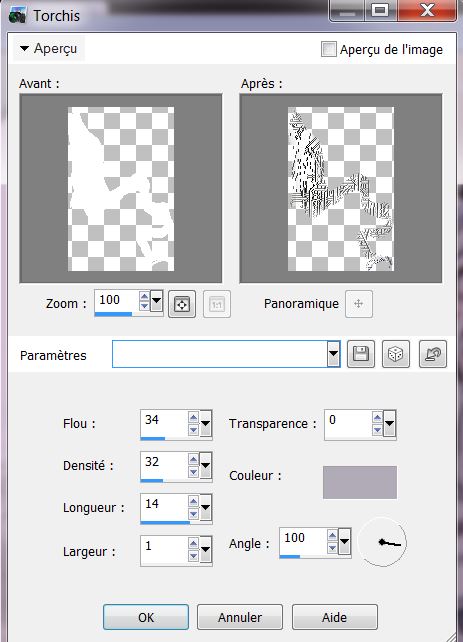
33. Selecties- Niets selecteren
34. Lagen- Samenvoegen- Omlaag samenvoegen
35. Effecten- Filter EyeCandy 5 – perspective shadow –Tab-Settings-User Settings en neem mijn voorinstelling: Preset
'ozone_1''
36. Lagen- Nieuwe rasterlaag
37. Selecties-Selectie laden/opslaan-Selectie laden van af schijf en neem selectie ''ozone_1''
38.Eigenschappen Voorgrondkleur: zet de voorgrondkleur op : #dcdcdc/.Vulemmer: laagdekking van de kleuren op 50% .Gereedschap Vlakvulling: vul de selectie met de voorgrondkleur
39. Effecten- Filter
Unlimited 2.0 / VM Experimental - Mighty Maze -Instelling op :42/255/255/255
40. Lagenpalet: zet de mengmodus op "Zacht Licht "
41. Effecten- Randeffecten-Accentueren
42.Effecten- Filter Transparency -Eliminate White
43. Selecties- Niets selecteren
44. Effecten- Filter EyeCandy 5 Impact – perpsective shadow-Tab-Settings-User Settings en neem Preset
''ozone_pshadow_1'''
-
Dit moet u nu hebben
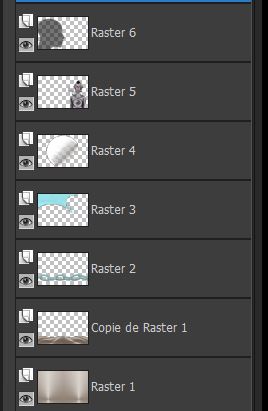
45. Lagen- Nieuwe rasterlaag
46.Gereedschap Selectie: Aangepaste selectie met onderstaande instellingen
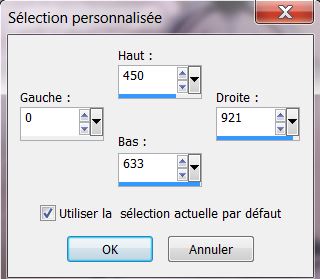
47. Eigenschappen Voorgrondkleur: zet de voorgrondkleur op : #dcdcdc laagdekking van de kleuren op 62% en de Tolerantie op 25 zie onderstaande screen

48. Gereedschap Vlakvulling: vul de selectie met de voorgrondkleur
49. Selecties- Niets selecteren
50. Effecten- Vervormingseffecten- Golf met onderstaande instellingen
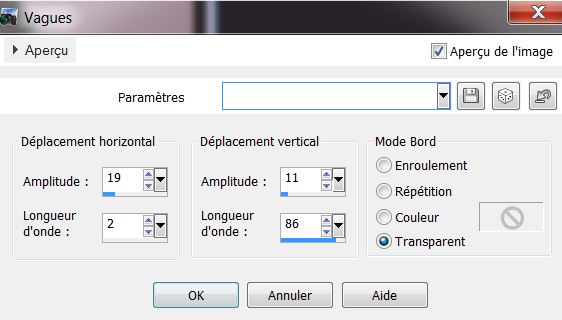
51. Lagenpalet: zet de mengmodus op "Zacht Licht "
52. Lagen- Schikken-2x omlaag verplaatsen.Komt onder raster 5 de tube met die man
53. Effecten- Filter EyeCandy 5 Impact - Perspective Shadow Tab-Settings-User Settings en neem mijn voorinstelling-Preset
''ozone_2''
54. Lagenpalet: activeer de bovenste laag weer
55. Lagen- Nieuwe rasterlaag
56. Selecties-Selectie laden/opslaan-Selectie laden van af schijf en neem selectie
''ozone_1'' Open de tube
''aclis_paisaje_02-07_11_2012'' Bewerken- Kopiëren- Bewerken- Plakken in de selectie
57. Effecten- Filter FM Tile Tools – Blend Emboss Standaard instellingen
58. Lagenpalet: zet de mengmodus op "Luminantie-Oud"
59. Selecties- Niets selecteren
60. Open de tube ''papillon'' Bewerken- Kopiëren- Bewerken- Plakken als nieuwe laag en plaats
61. Open de tube ''verlaine'' activeer raster
3 van deze tube .Bewerken- Kopiëren- Bewerken- Plakken als nieuwe laag
- Verplaats naar links onder tegen de rand aan zie screen
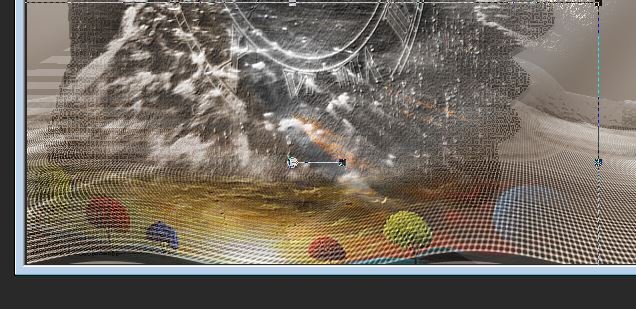
62. Lagen- Samenvoegen- Zichtbare lagen samenvoegen
63. Afbeelding- Randen toevoegen met : 5 pixels Kleur: #8f8175
64. Afbeelding- Randen toevoegen met : 50 pixels Kleur:#dcdcdc
65. Afbeelding- Randen toevoegen met : 5 pixels Kleur: #8f8175
66. Gereedschap- Toverstok: selecteer de rand met de 50 pixels
67. Effecten- Filter Penta Com – Jeans 48/4
68. Selectie- Omkeren
69. Effecten-3D effecten- Slagschaduw/zwart
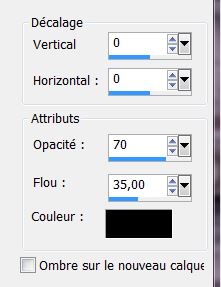
70. Selecties- Niets selecteren
71. Open de tube tekst : Bewerken- Kopiëren- Bewerken- Plakken als nieuwe laag en plaats rechts boven. Of schrijf zelf een leuke tekst (Ik heb de 2e tekst genomen)
72. Lagen- Samenvoegen- Alle lagen samenvoegen
De les is klaar, ik hoop dat je er van genoten hebt
Deze les werd geschreven door Renée op 17/07/2013

|




 Vertalingen
Vertalingen